Cómo mostrar u ocultar las notas del orador en Powerpoint 2013
Incluso si ha pasado una cantidad extraordinaria de tiempo elaborando la presentación perfecta sobre un tema que conoce por dentro y por fuera, puede ser difícil hacer una presentación. Hablar en público puede ser abrumador, y las presentaciones grandes a menudo contienen una gran cantidad de diapositivas, lo que dificulta memorizar todo lo que quiere decir.
Afortunadamente, Powerpoint 2013 le permite agregar notas de orador a sus diapositivas, lo que puede servir como una forma útil de asegurarse de alcanzar todos sus puntos de habla. Nuestra guía a continuación le mostrará cómo mostrar u ocultar las notas del orador debajo de sus diapositivas, dependiendo de si necesita editarlas o si prefiere que no estén visibles cuando edite sus diapositivas.
Cómo ver u ocultar las notas del orador debajo de las diapositivas en Powerpoint 2013
Los pasos de este artículo le mostrarán cómo controlar la visualización de las notas del orador que aparecen debajo de sus diapositivas cuando está en la vista de edición en Powerpoint 2013. Esto le permitirá desactivarlas si desea agrandar sus diapositivas, o puede mostrarlos si desea ver o editar las notas.
Paso 1: abra su presentación en Powerpoint 2013.
Paso 2: haz clic en la pestaña Ver en la parte superior de la ventana.

Paso 3: haga clic en el botón Notas en la sección Mostrar de la cinta. Las notas del orador se muestran debajo de la diapositiva, en la parte inferior de la ventana, cuando están habilitadas. Además, puede ver las notas del orador al costado de la pantalla cuando está en la vista de presentador.
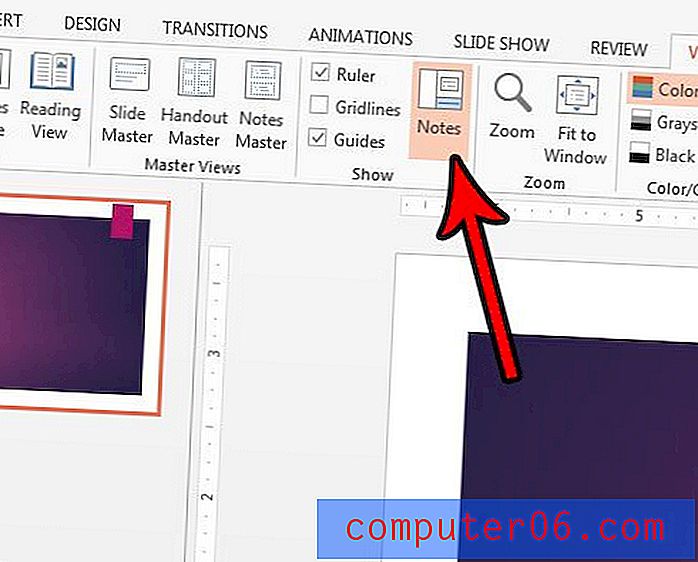
Si bien los pasos anteriores lo ayudarán a controlar la visualización de las notas de su orador, es posible que le interese controlar si también se imprimen o no. Descubra cómo imprimir sus diapositivas con las notas del orador si desea poder seguirlo mientras presenta, o si desea darle a su audiencia una copia de la presentación que incluya las notas del orador.



